在Ubuntu安装QT及相关环境配置
由于相关项目需要在虚拟机中使用Ubuntu配置QT项目,记录折磨我的QT及相关环境安装配置过程,以及第一次的Linux命令行使用经历。
·
本文章由一块铝原创,转载请注明出处
前言
由于相关项目需要在虚拟机中使用Ubuntu配置QT项目,记录折磨我的QT安装过程,以及第一次的Linux命令行使用经历。
安装QT
由于命令行直接下载QT会有报错风险,因此从官网下载QT的安装包,在本地安装。本次使用的是Ubuntu22.04以及QT5.12.0,下文皆使用此版本作为示例。注意,如果是刚配置好的Ubuntu系统,建议先进行一次更新,否则之后可能会遇到问题。
第一次使用Ubuntu,遇见.run格式文件还不知道怎么打开。是要使用相关命令行执行这个文件,具体操作如下:
- 使用cd命令,切换至安装包所在的目录下。
- 使用命令
sudo chmod +x qt-opensource-linux-x64-5.12.0.run,获取安装包打开权限。由于是超级命令sudo,故此处需要输入用户密码,输入时不会显示,完成直接回车即可。 - 使用命令
./qt-opensource-linux-x64-5.12.0.run运行安装包。 - 此处将弹出QT图形化安装界面,注册用户或直接跳过均可,不建议更改安装目录。
- 在安装选项中,如果外存充足可全部打勾。此处我选择安装gcc_64(必选)和Android相关(可选),在Tools中勾选qt creator,下一步即安装。
- 安装结束后,不要打开qt creator,我们接下来需要配置相关环境。
配置QT环境
接下来需要在任意处打开终端配置QT环境。注意,进行这一步之前建议墙内用户在更新设置中手动将更新源替换成阿里云,以提高下载速度和成功率。
- 使用命令
sudo apt-get install gcc g++安装gcc和g++,安装完成后可输入gcc -v以及g++ -v检查是否出现版本号确认安装成功。 - 使用命令
sudo apt-get install build-essential安装编译工具。 - 使用命令
sudo apt-get install vim安装vim。vim是Linux系统中常用的vi编辑器,可以主动识别语法,方便程序编辑。此步可省。 - 由于此版本Ubuntu已经自带很多开发所需的库,此处不再安装其他库,若开发中出现报错再手动安装。
- 接下来给qt添加环境变量,可以参考B站的这个视频,此处不再赘述。
- 最后,打开qt creator吧,我们还有最后几个步骤要做。
打开QT creator
打开qt creator后,任选一个示例项目打开,是否发现部分代码行右侧有红色标注?如果有,在关于插件中取消勾选ClangCodeModel。
试着点一下左下角的run吧,运气好的话,我们应该能够成功运行了。
尾巴:“一些小问题”
我在虚拟机中使用qt creator浏览代码时,只要一滑动就会出现这样卡屏的情况,只有鼠标选择代码行后才会刷新。在同一系统中的vscode和其他软件都没有这种问题,并且在虚拟机外的qt creator也没有出现。我尝试增加虚拟机内存、重新安装新版qt creator、重装虚拟机系统等操作,都没能解决问题。如果有知道具体解决方案,欢迎留言。感激不尽!
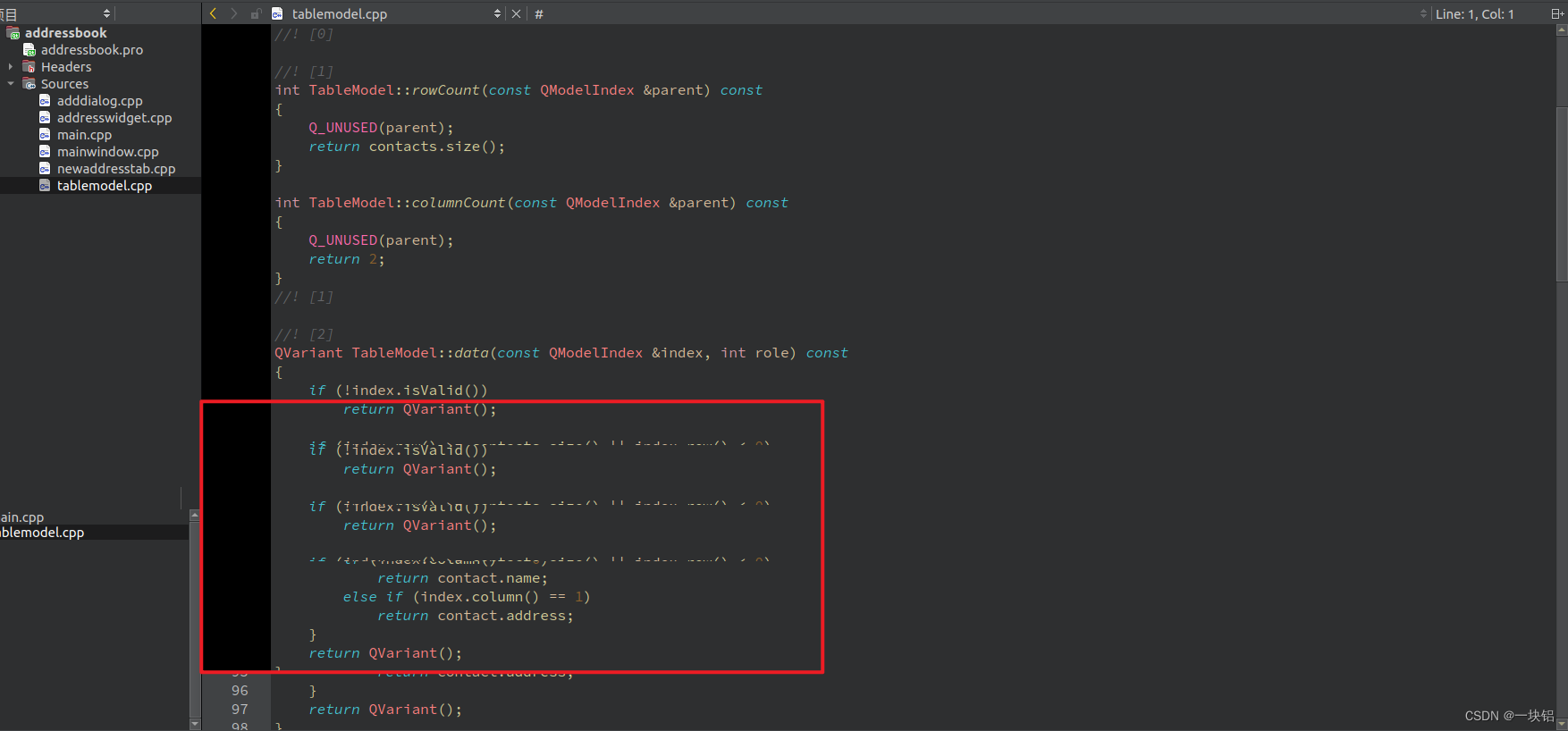
更多推荐
 已为社区贡献1条内容
已为社区贡献1条内容









所有评论(0)